Cara melihat kuki
Pengarang:
Robert Simon
Tarikh Penciptaan:
19 Jun 2021
Tarikh Kemas Kini:
1 Julai 2024

Kandungan
- peringkat
- Kaedah 1 Lihat kuki di Google Chrome
- Kaedah 2 Lihat kuki di Firefox
- Kaedah 3 Lihat Cookies di Microsoft Edge
- Kaedah 4 Lihat Cookies di Internet Explorer
- Kaedah 5 Lihat Cookies di Safari
Di komputer, kuki (atau saksi sambungan atau hanya saksi) adalah fail kecil yang tersisa di komputer anda semasa rundingan pertama laman web. Semua penyemak imbas Internet (Google Chrome, Firefox, Microsoft Edge, Internet Explorer dan Safari) menyimpan fail tersebut. Ia kadang-kadang menarik untuk mengetahui apa yang mereka ada.
peringkat
Kaedah 1 Lihat kuki di Google Chrome
- Jalankan Google Chrome. Logo Chrome adalah diafragma merah, kuning dan hijau dengan bulatan biru.
-
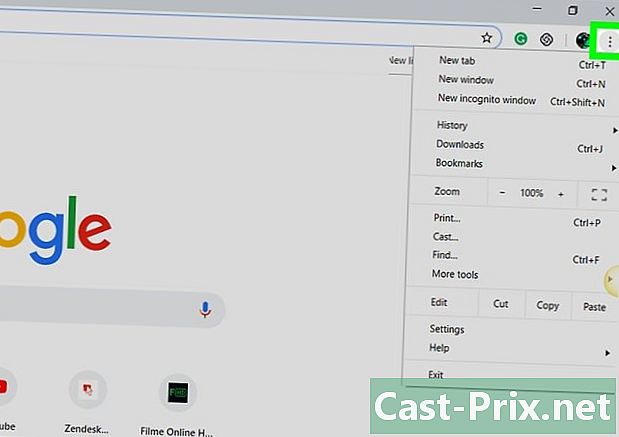
Klik pada ⋮. Lesen berada di penjuru kanan sebelah atas tetingkap Chrome. -
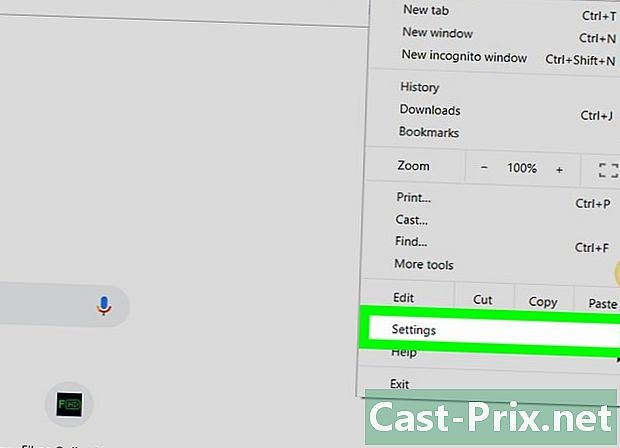
Klik pada tetapan. Topik ini berada di bahagian bawah menu lungsur. -

Tatal ke bawah dan klik Tetapan lanjutan. Pilihan ini berada di bahagian bawah halaman aktif. -
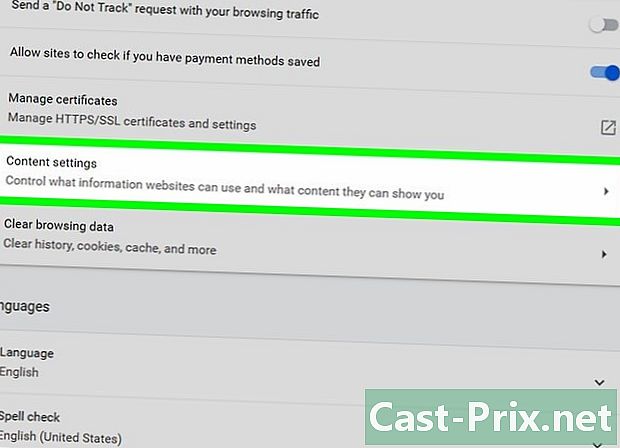
Klik pada Tetapan Tapak. Anda akan mendapati mereka dalam bingkai Kerahsiaan dan keselamatan. -
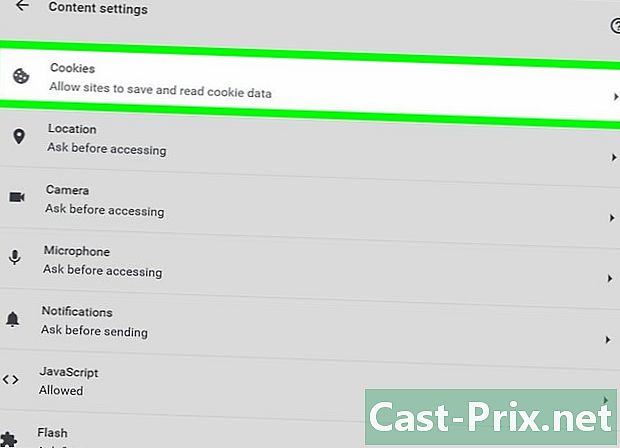
Klik pada Cookies dan data tapak. Ini adalah pilihan pertama di bahagian atas halaman. Di hadapan mata anda, anda akan melihat pelbagai pilihan mengenai kuki dan fail sementara. -
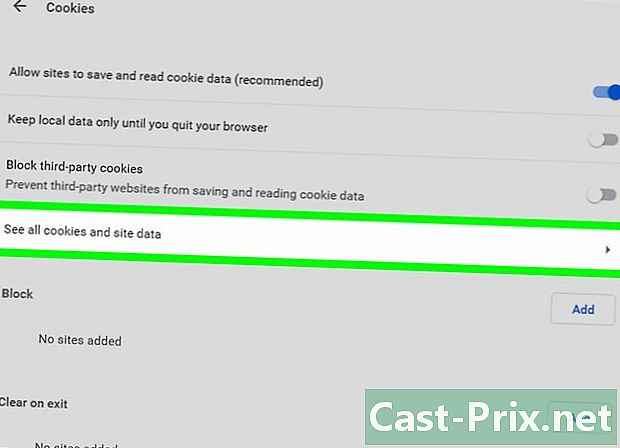
Lihat kuki penyemak imbas. Klik pada Lihat semua kuki dan data tapak di tengah-tengah halaman. Kuki jelas didaftarkan: anda mempunyai nama tapak dan di bawahnya ditandai x cookies.- Jika anda mengklik nama tapak, anda akan melihat nama-nama kuki, dan dengan mengklik pada setiap satu, anda akan melihat atributnya.
Kaedah 2 Lihat kuki di Firefox
-
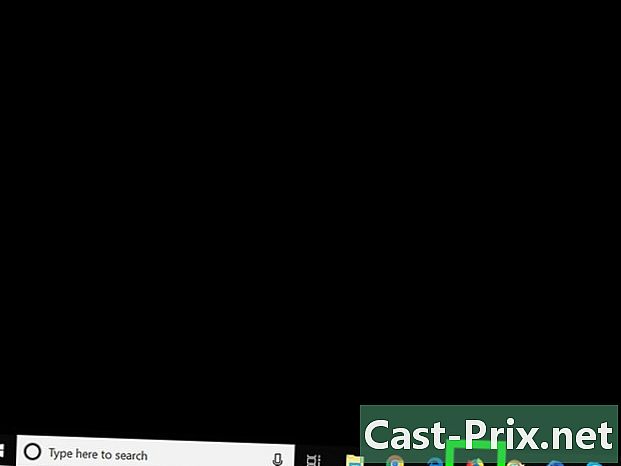
Jalankan Firefox. Logonya adalah dunia biru yang bahagian bawahnya diduduki oleh rubah merah. -
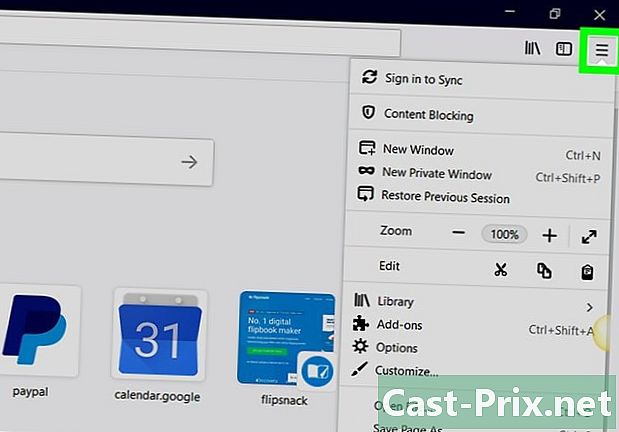
Klik pada ☰. Simbol di sudut kanan atas tetingkap penyemak imbas. -
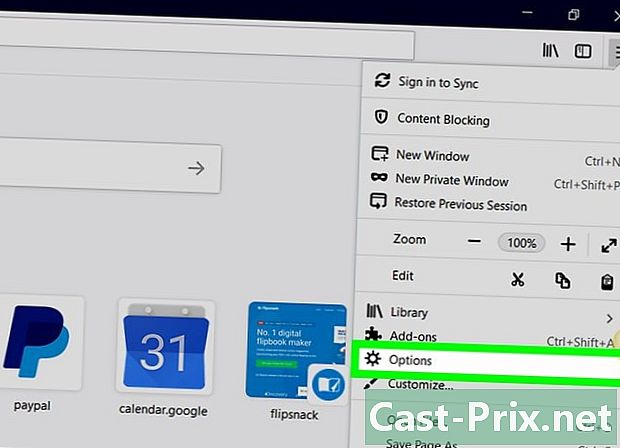
Klik pada pilihan. Mereka bersembunyi di belakang tanda berbentuk gigi. -
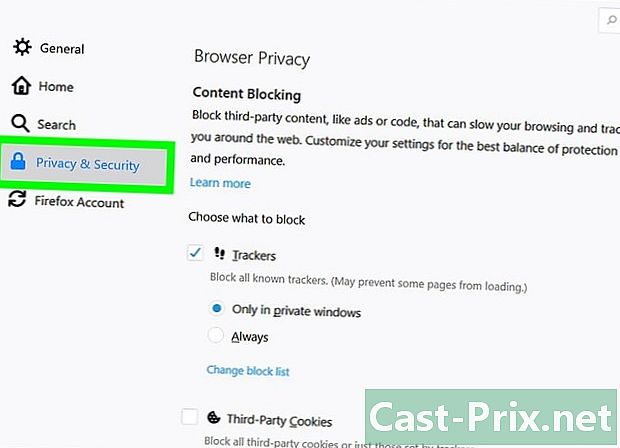
Klik pada Privasi. Longlet berada di sebelah kiri halaman. -
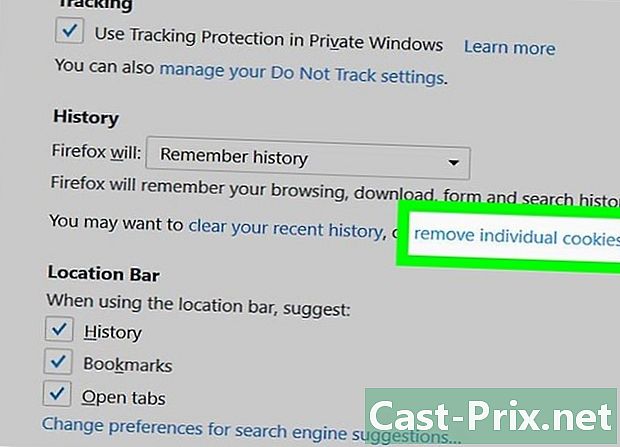
Klik pada Padam cookies khusus. Pautan biru ini berada di bahagian tengah dan kanan halaman. Senarai kuki yang disimpan oleh Firefox muncul.- Sekiranya anda telah menyesuaikan sejarah Firefox, anda tidak akan melihat pautan tersebut Padam cookies khusustetapi satu butang, di sebelah kanan, Tunjukkan cookies di mana anda akan klik.
-
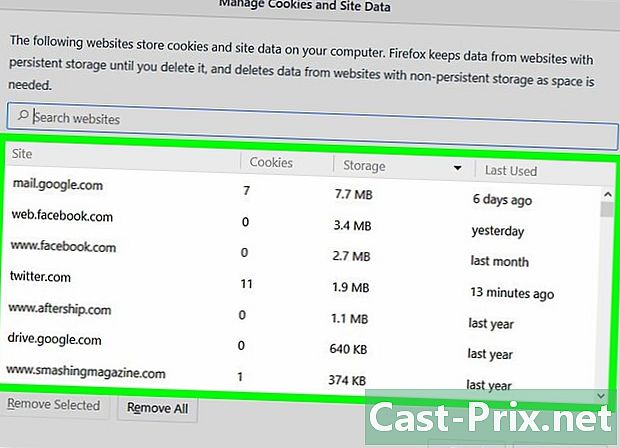
Lihat kuki penyemak imbas. Cookies dikumpulkan oleh tapak. Dengan doubleclicking pada folder tapak, anda membuat kuki muncul dan jika anda mengklik salah satu daripada mereka, anda akan melihat atributnya.
Kaedah 3 Lihat Cookies di Microsoft Edge
-
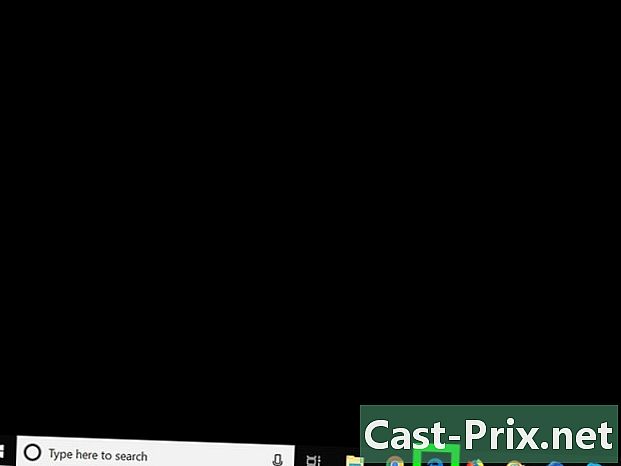
Jalankan Microsoft Edge. Logonya adalah "e" putih pada latar belakang biru gelap. -
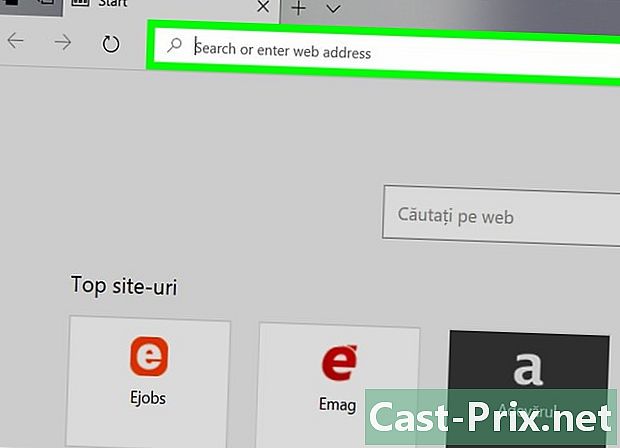
Lihat halaman laman web yang anda mahu lihat kuki. Edge tidak menyimpan kuki dalam folder tertentu, sebab itu anda perlu pergi ke laman web yang melibatkan cookies ini. -
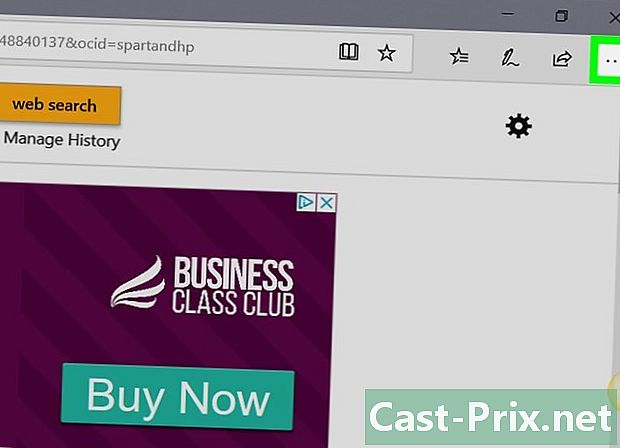
Klik pada …. Tanda ini terletak di bahagian atas sebelah kanan tetingkap pelayar Edge. -
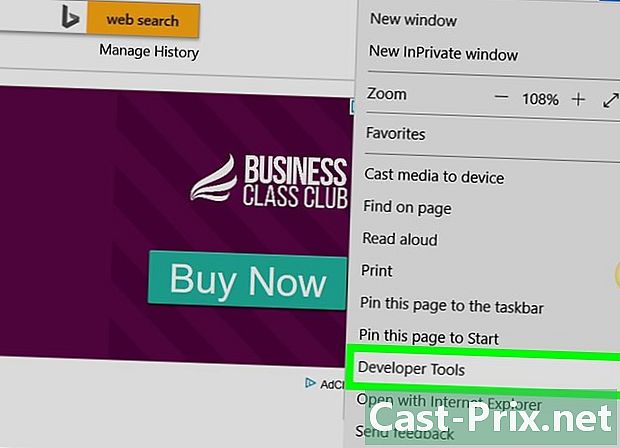
Klik pada Alat Pembangunan F12. Pilihan ini kira-kira di tengah-tengah menu lungsur. Dengan mengklik padanya, tetingkap pop timbul muncul di bahagian bawah tetingkap.- Untuk membuka tetingkap yang sama, tekan kekunci F12 papan kekunci anda.
-
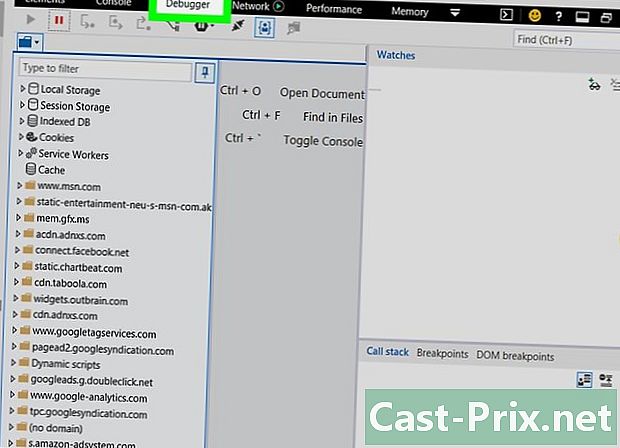
Klik pada tab penyahpepijat. Anda dapat melihatnya di bar atas tetingkap bawah ini. -
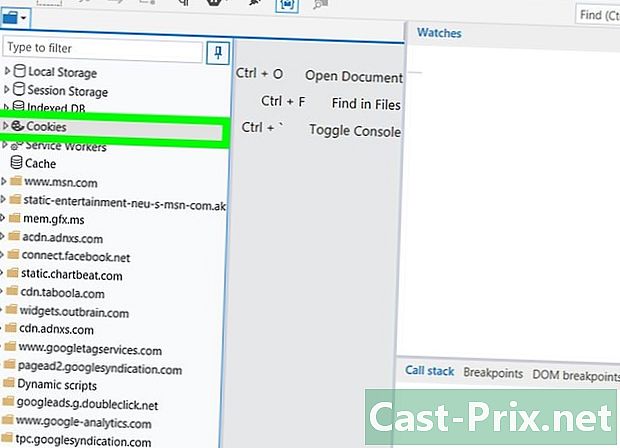
Klik dua kali cookies. Dalam senarai di sebelah kiri, cari folder tersebut cookies, kemudian klik dua kali untuk mengembangkannya. -
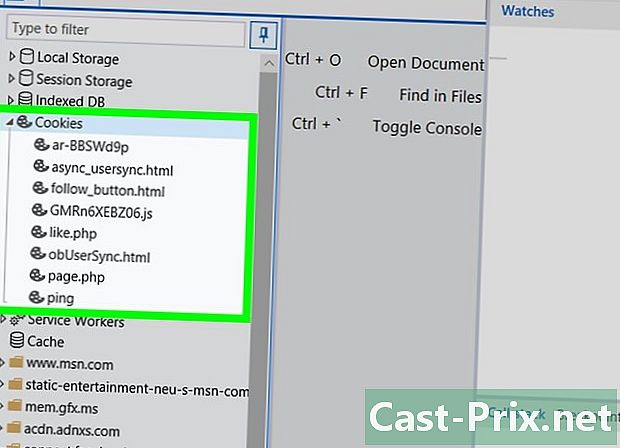
Lihat kuki penyemak imbas. Anda kini melihat senarai cookies di laman web ini. Dengan mengklik salah satu daripada mereka, anda akan melihat sifatnya.
Kaedah 4 Lihat Cookies di Internet Explorer
-
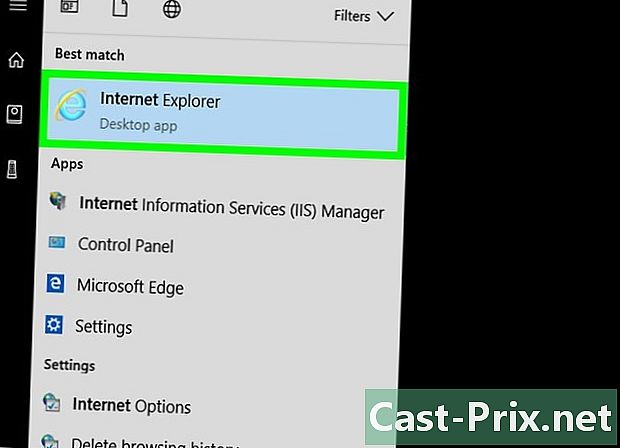
Jalankan Internet Explorer (IE). Logonya adalah biru "e" yang dikelilingi dengan Dorbit emas. -
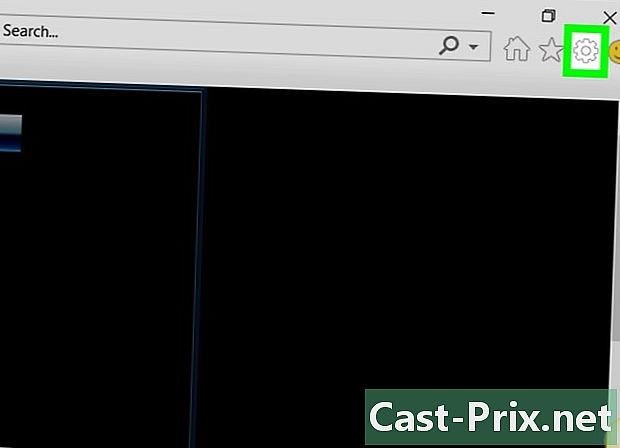
Klik pada ⚙️. Simbol ini berada di penjuru kanan sebelah atas tetingkap Internet Explorer. -
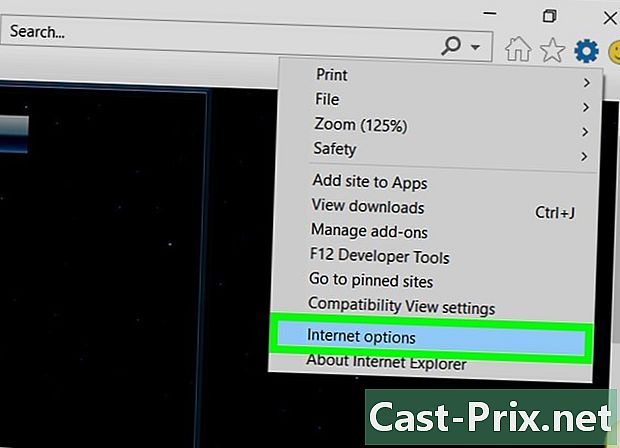
Klik pada Pilihan Internet. Pilihan ini adalah ke arah bawah skrin. -
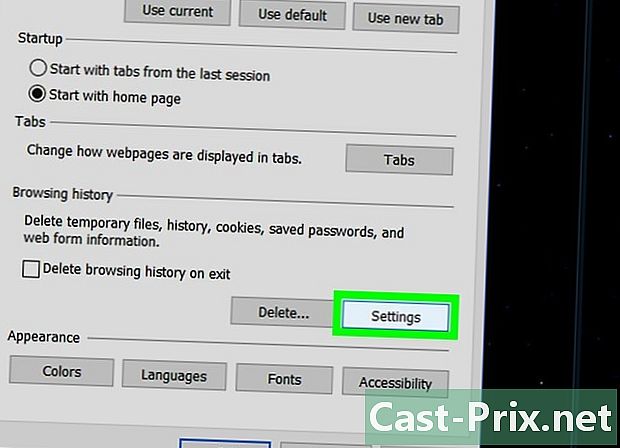
Klik pada tetapan. Butang ini betul dalam bingkai yang dipanggil Sejarah pelayaran.- Sekiranya anda tidak melihatnya tetapan, klik pada tab umum di bahagian atas tetingkap pilihan.
-
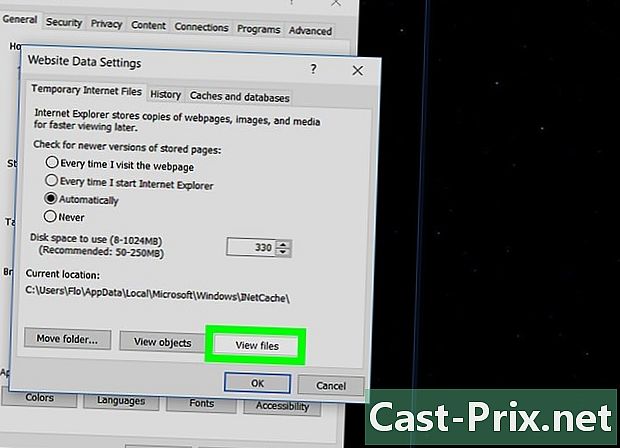
Klik pada Lihat fail. Iaitu, tiga butang sejajar di bahagian bawah tetingkap, paling kanan. -
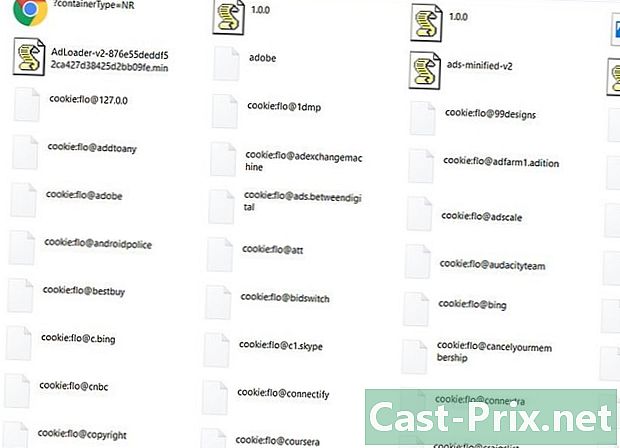
Lihat kuki penyemak imbas. Semua fail ini adalah fail sementara dari navigasi anda, tetapi hanya yang ditunjukkan oleh
cookie: adalah kuki.- IE adalah pelayar tertentu kerana tidak mungkin memaparkan atribut cookies.
Kaedah 5 Lihat Cookies di Safari
-
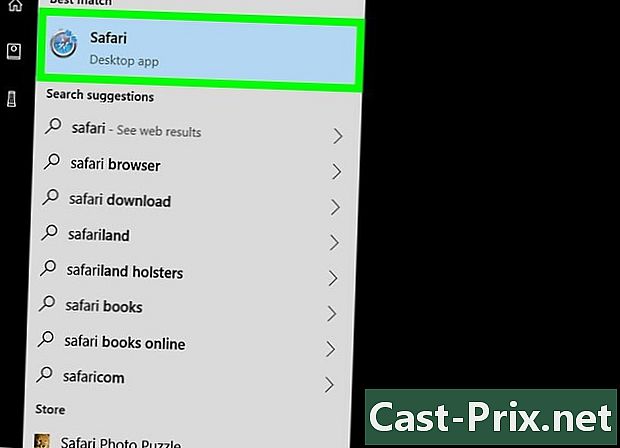
Jalankan Safari. Logonya adalah kompas biru dengan jarum merah dan putih. -
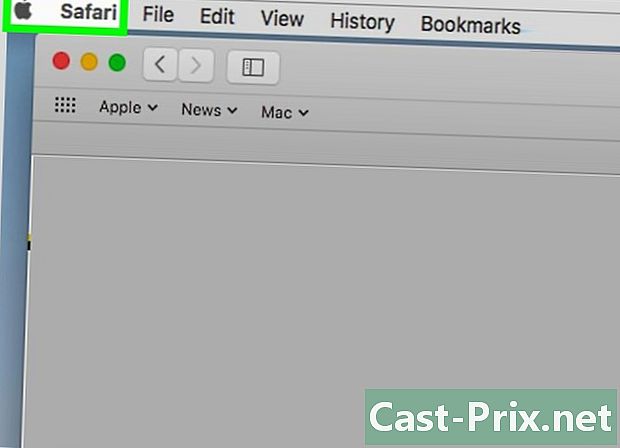
Klik pada safari. Ini adalah menu pertama dalam bar menu umum di kiri atas. -
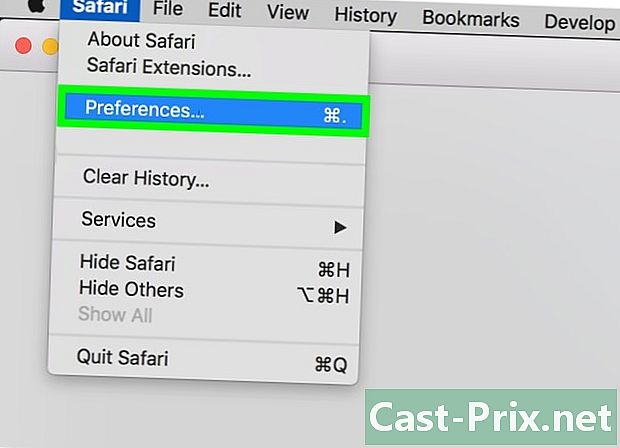
Klik pada pilihan. Klik pada pilihan ketiga dalam menu lungsur. -
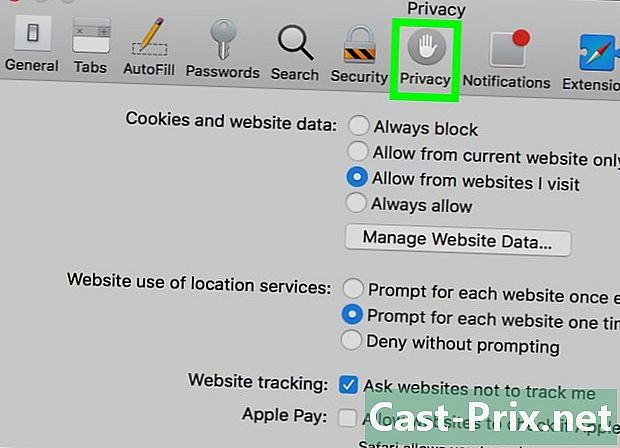
Klik pada tab kerahsiaan. Di bahagian atas tetingkap pilihan ialah ikon ketujuh dari sebelah kiri. -
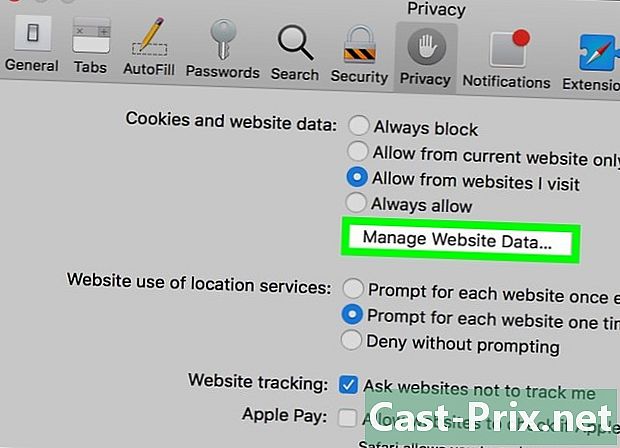
Klik pada Urus data tapak web. Ini adalah satu-satunya butang putih tetingkap kecil ini. -
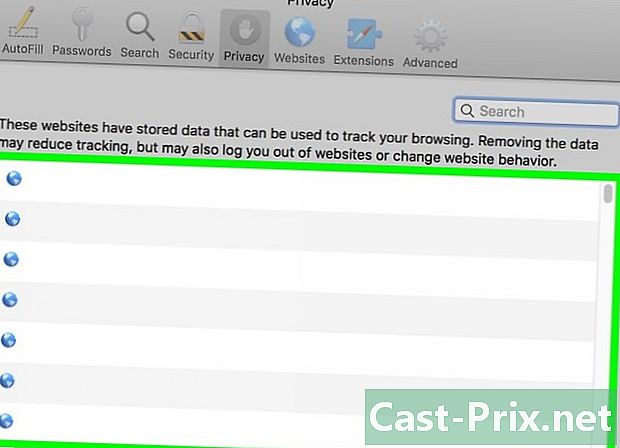
Lihat kuki penyemak imbas. Semua yang muncul dalam bingkai adalah fail sementara, kuki ditandakan dengan menyebutnya cookies di bawah nama laman web ini.
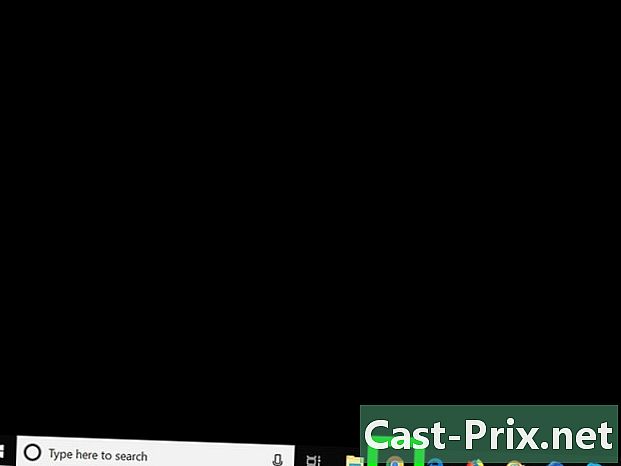
- Untuk mempunyai navigasi yang lancar, ingat untuk memadamkan kuki dari pelayar anda setiap dua minggu, lebih kerap jika anda menggunakan banyak Internet.
- Kelebihan kuki ialah mereka membenarkan paparan lebih cepat halaman yang telah anda lihat sekali. Sebaliknya, jika anda memadamnya, muat turun akan sedikit lebih lambat pada kali pertama.

